Windows 10,11용 CH340 드라이버 다운로드 및 업데이트 [쉬운]
게시 됨: 2022-10-07이 문서에서는 Windows 11/10용 업데이트된 CH340 드라이버를 다운로드하여 설치하는 5가지 가장 좋은 방법을 공유합니다.
CH340은 Arduino 보드와 같은 보드에서 TTL(직렬)을 USB로 또는 그 반대로 변환하는 데 사용되는 칩입니다. 또한 이 칩이 있는 보드는 프로세서에 액세스하기 위해 프로그래밍할 필요가 없습니다. 그러나 정확하고 호환되는 CH340 드라이버가 없으면 컴퓨터가 이 칩을 인식하지 못할 수 있습니다.
따라서 이 문서에서는 Windows 11/10 CH340 드라이버를 다운로드, 설치 및 업데이트하는 방법을 설명합니다. 더 이상 고민하지 않고 최선의 방법에 대해 논의해 보겠습니다.
CH340 드라이버 업데이트를 다운로드하고 설치하는 방법
다음은 Windows 10/11용 업데이트된 CH340 드라이버를 다운로드하고 설치하는 몇 가지 수동 및 자동 방법입니다.
방법 1: 장치 관리자를 통해 CH340 드라이버 업데이트 다운로드 및 설치
장치 관리자는 드라이버 업데이트 또는 누락된 드라이버를 찾아 설치할 수 있도록 하는 컴퓨터에 있는 도구입니다. 다음은 장치 관리자를 사용하여 CH340 드라이버를 다운로드하고 업데이트된 버전을 설치하기 위해 수행할 수 있는 단계입니다.
- 컴퓨터의 작업 표시줄에 있는 Windows 아이콘을 마우스 오른쪽 버튼으로 클릭하고 장치 관리자를 선택합니다.
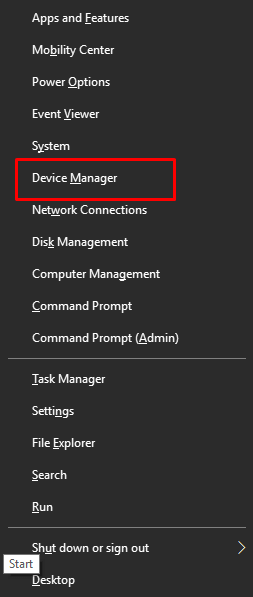
- USB-SERIAL CH340 장치를 찾으려면 포트 범주를 선택합니다. 이 장치가 포트 섹션에 없으면 기타 장치를 봅니다.
- CH340 장치를 마우스 오른쪽 버튼으로 클릭하고 드라이버를 업데이트합니다.
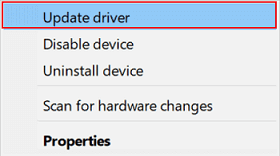
- Windows 10에서 업데이트된 드라이버 소프트웨어를 자동으로 검색 합니다. Windows 11에서 드라이버를 자동으로 검색합니다.
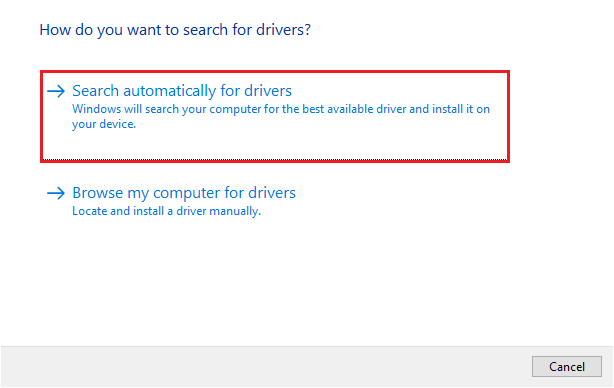
- 위의 단계가 완료되면 시스템을 다시 시작하여 CH340 드라이버 업데이트를 완료하십시오.
또한 읽기: Windows에서 USB 드라이버를 업데이트하는 방법
방법 2: 제조업체 웹 사이트에서 업데이트된 CH340 드라이버 다운로드 및 설치
CH340 칩 제조업체는 공식 웹사이트에서 필요한 모든 드라이버와 업데이트를 제공합니다. 이 단계별 지침에 따라 Windows 11/10용 CH340 드라이버 업데이트를 받을 수 있습니다.
- 이 링크를 클릭하면 CH340 제조업체의 웹사이트로 이동합니다.
- 검색 아이콘 을 클릭하고 CH340을 입력한 다음 키보드에서 Enter 키를 누릅니다.
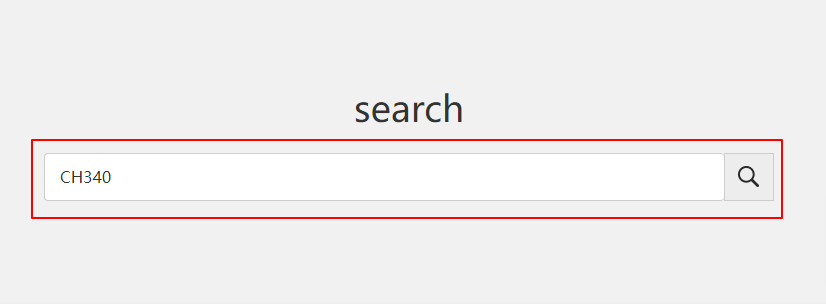
- 드라이버 및 도구까지 아래로 스크롤합니다.
- 이제 Windows 10/11에 필요한 CH340 드라이버의 EXE 또는 ZIP 파일을 다운로드하도록 선택할 수 있습니다.
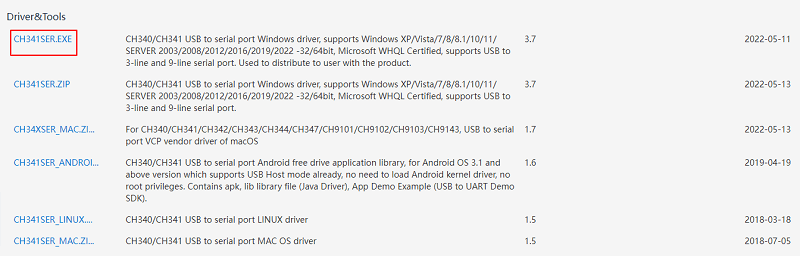
- 다운로드를 선택하여 드라이버 파일 다운로드 를 시작합니다.
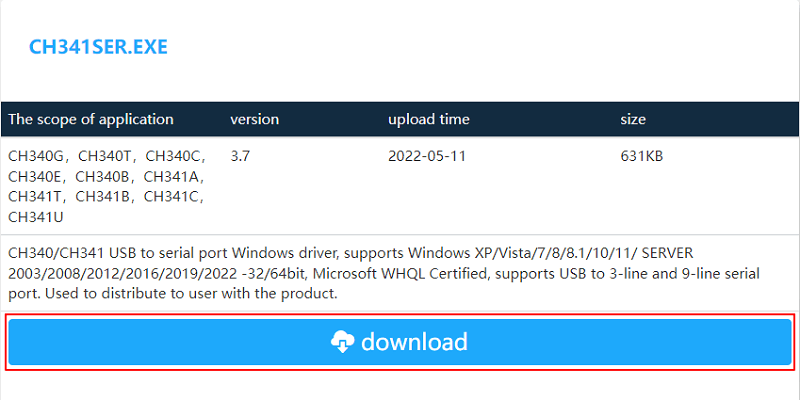
- 다운로드한 파일을 두 번 클릭하고 화면 명령에 따라 CH340 드라이버 업데이트를 다운로드하여 설치합니다.
또한 읽기: Windows용 USB 3.0 드라이버 다운로드 및 업데이트
방법 3: Windows OS 업데이트
Windows 업데이트는 일반적인 PC 문제를 수정하는 것 외에도 기존 드라이버를 업데이트하고 누락된 드라이버를 설치할 수 있습니다. 그러나 드라이버 업데이트가 매우 최근인 경우 컴퓨터의 최신 드라이버를 찾지 못할 수 있습니다. 그래도 아래에 공유된 지침에 따라 Windows 10/11용 CH340 드라이버를 이 방법으로 다운로드 및 업데이트할 수 있습니다.

- Windows 아이콘을 마우스 오른쪽 버튼으로 클릭하면 컴퓨터의 다양한 도구에 빠르게 액세스할 수 있는 메뉴가 나타납니다.
- 화면의 옵션 목록에서 설정을 선택합니다.
- 컴퓨터의 업데이트 및 보안과 관련된 설정을 선택합니다.
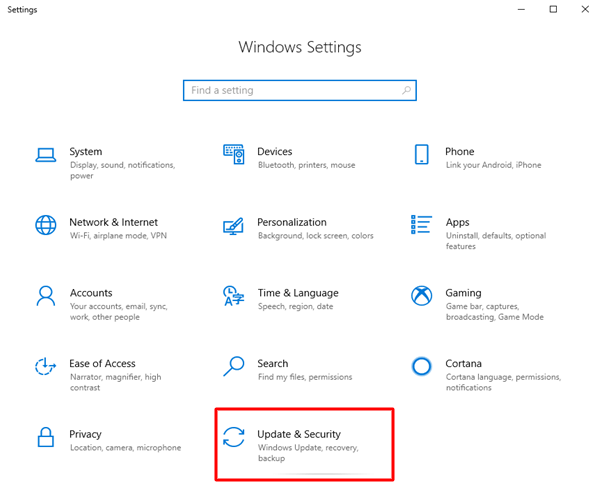
- 업데이트 확인.
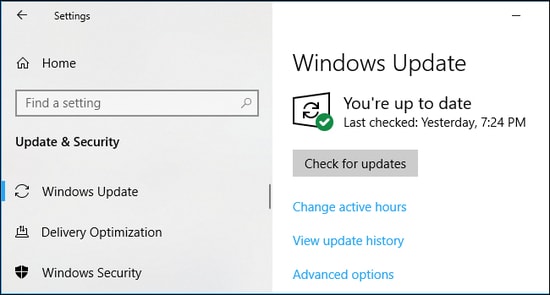
- 운영 체제에 대해 제안된 업데이트를 다운로드하고 설치하십시오.
- 업데이트 프로세스가 성공적으로 완료되었는지 확인하려면 장치를 다시 시작하십시오.
방법 4: Microsoft 업데이트 카탈로그에서 CH340 드라이버 업데이트 다운로드
Microsoft에는 다양한 드라이버에 필요한 업데이트 카탈로그가 있습니다. 다음은 Windows 10/11용 최신 CH340 드라이버를 찾아 다운로드하여 설치하는 방법입니다.
- Microsoft의 업데이트 카탈로그로 이동합니다.
- CH340 드라이버를 검색합니다.
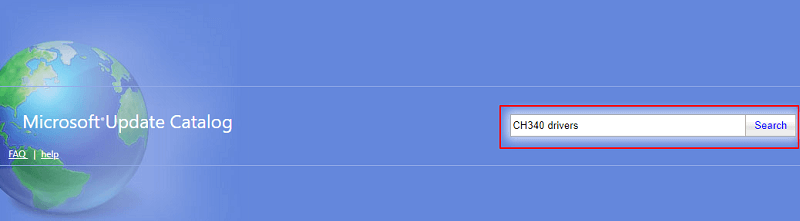
- 다운로드 를 선택하여 다음 단계로 진행합니다.

- 화면 링크를 선택하여 드라이버 파일 다운로드를 진행합니다.
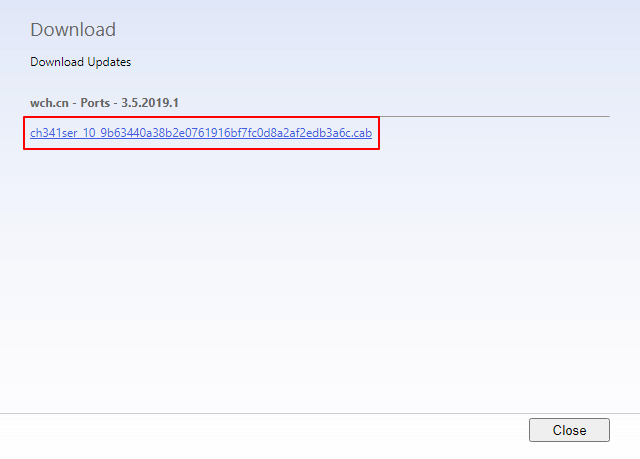
- 화면의 지시에 따라 다운로드한 CH340 드라이버 업데이트 설치를 완료합니다.
또한 읽기: Windows용 완전 무료 Microsoft USB 드라이버 업데이트
방법 5: CH340 드라이버 업데이트 자동 다운로드(권장)
위에서 Windows 11/10용 업데이트된 CH340 드라이버를 다운로드하고 설치하는 데 사용할 수 있는 다양한 수동 방법에 대해 자세히 설명했습니다. 많은 사용자(저희 포함)가 느끼듯이 이러한 방법에는 많은 시간과 노력이 필요합니다.
우리와 동의하고 필요한 드라이버를 얻기 위한 간단한 접근 방식을 찾고 있다면 Bit Driver Updater를 사용하는 것이 좋습니다. Bit Driver Updater 소프트웨어는 드라이버 업데이트를 자동으로 다운로드하고 설치하는 인기 있는 프로그램입니다.
이 소프트웨어는 클릭 한 번 또는 두 번으로 모든 드라이버를 즉시 업데이트합니다. 또한 많은 유익한 기능을 제공합니다. 예를 들어, 드라이버 백업 및 복원, 컴퓨터의 예약된 스캔, 드라이버 다운로드 속도 가속은 Bit Driver Updater의 가장 주목할만한 제품 중 일부입니다.
아래 링크를 사용하여 이 놀라운 프로그램을 컴퓨터에 다운로드하고 설치할 수 있습니다.
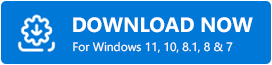
소프트웨어 설치를 완료한 후 1~2초 이내에 모든 오래된 드라이버가 포함된 목록을 받게 됩니다. 번거로움 없이 즉시 모두 업데이트 옵션을 선택할 수 있습니다. 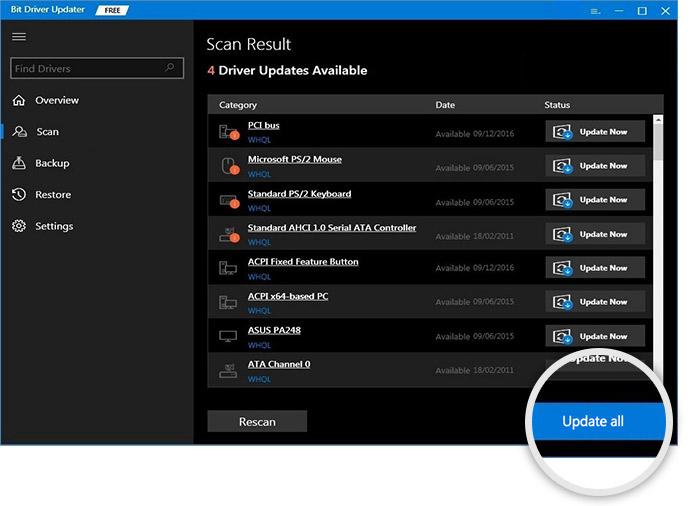
CH340 드라이버만 업데이트하려는 경우 지금 업데이트 버튼도 있습니다. 그러나 최고 수준의 컴퓨터 성능을 보장하려면 모든 이전 드라이버를 업데이트하는 것이 좋습니다.
CH340 드라이버 업데이트를 다운로드하고 설치하는 방법을 학습한 후 궁금한 점이나 혼란스러운 점이 있습니까? 그렇다면 다음 섹션을 읽고 필요한 모든 답변을 얻을 수 있습니다.
자주 묻는 질문
다음은 Windows 10/11용 CH340 드라이버에 대한 모든 질문에 대한 답변입니다.
Q1. CH340 드라이버란 무엇입니까?
간단히 말해서 CH340 드라이버는 CH340 칩을 컴퓨터와 연결하여 칩과 PC 간의 통신을 용이하게 하는 소프트웨어입니다.
Q2. CH340 드라이버를 어떻게 테스트합니까?
이 지침에 따라 CH340 드라이버를 테스트할 수 있습니다.
- 장치 관리자로 이동합니다.
- 포트를 선택합니다.
- 이제 USB-SERIAL CH340 을 두 번 클릭하여 모든 세부 정보를 볼 수 있습니다.
Q3. Windows 10에 CH340을 어떻게 설치합니까?
다음은 Windows 10에 CH340 드라이버를 설치하기 위해 따라야 하는 단계입니다.
- 장치 관리자 를 열고 포트를 확장합니다.
- USB-SERIAL CH340 포트를 마우스 오른쪽 버튼으로 클릭하고 드라이버 업데이트를 선택합니다.
- 내 컴퓨터에서 드라이버 소프트웨어 찾아보기 옵션을 선택합니다.
- 드라이버 위치를 언급하고 하위 폴더를 포함하고 찾아보기 .
- CH340 드라이버가 있는 폴더를 선택합니다.
- 다운로드/확인을 클릭합니다.
- 화면의 명령에 따라 설치를 완료합니다.
또한 읽기: Windows 11, 10, 8, 7용 최고의 무료 드라이버 업데이터
CH340 드라이버 다운로드 및 업데이트
이 기사를 통해 Windows 11/10용 CH340 드라이버를 다운로드, 설치 및 업데이트하는 방법에 대해 논의했습니다. 위의 가이드에서 수행하는 방법을 선택할 수 있습니다. 그러나 드라이버를 편리하게 업데이트하려면 Bit Driver Updater를 통한 드라이버 업데이트를 권장합니다. CH340 드라이버 다운로드, 설치 및 업데이트에 대해 의문점이 남아 있는 경우 아래 의견 섹션을 사용하여 주저하지 말고 당사에 문의하십시오.
